win10蓝牙:请检查PIN并尝试重新连接 解决方法
1、点击开始菜单--设置 按钮打开设置;
2、点击打开【设备】--【蓝牙和其他设备】,在右侧将【显示使用 迅速配对进行连接的通知】选项勾去掉;
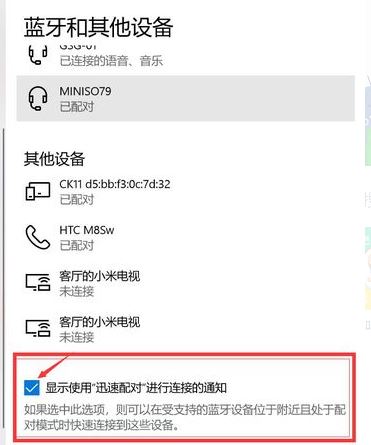
3、点击【添加蓝牙和其他设备】;
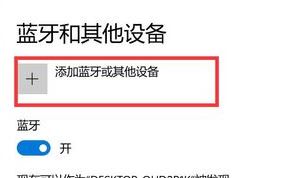
4、然后直接选择添加 蓝牙 设备按步骤进行添加即可!
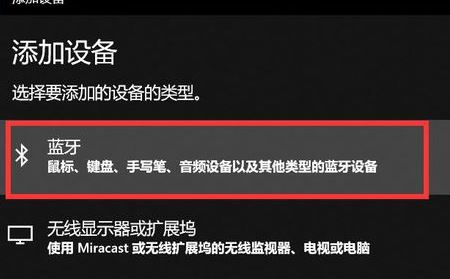
当然大家可以按下win+Q 打开搜索输入:控制面板,点击【设备和打印机】,点击【添加设备】然后选择蓝牙设备进行添加即可!
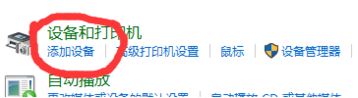
以上便是winwin7给大家分享的关于win10蓝牙:请检查PIN并尝试重新连接 无法连接蓝牙设备的解决方法!